win10共享设置网络凭据的方法是什么_win10系统在哪设置网络凭据图文教程
最近有朋友问小编win10共享设置网络凭据的方法是什么,对于这个问题,应该还有很多朋友不太明白,我们在使用win10系统的时候,想要设置共享网络凭据,那么应该在哪里设置呢?别着急,今天小编就针对win10共享设置网络凭据的问题,为大家带来win10系统在哪设置网络凭据图文教程。
win10系统在哪设置网络凭据图文教程:
1、第一步我们首先需要知道win10系统所有的凭据都在凭据管理器设置,打开控制面板,点击用户账户;
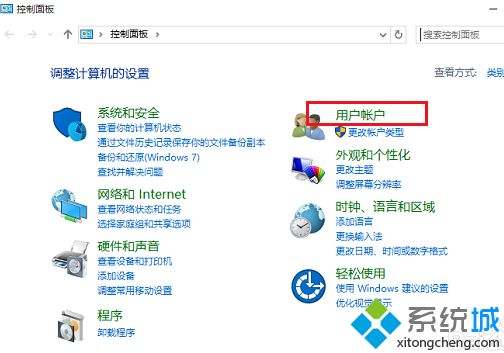
2、在用户账户界面,点击管理Windows凭据;
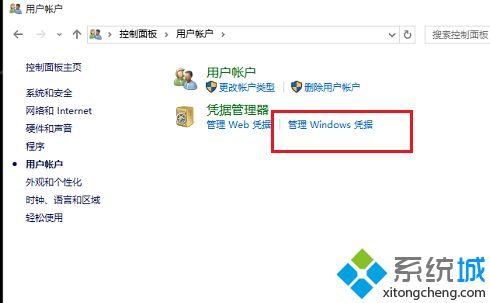
3、进去之后,点击右侧的添加Windows凭据,也就是添加网络凭据;
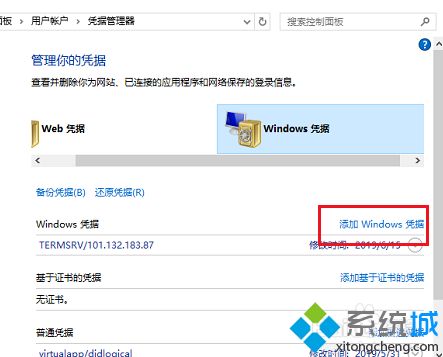
4、我们在局域网访问共享的打印机,文件,电脑,需要的网络凭据就在这里添加,输入访问共享的打印机或者文件或者电脑所在的电脑ip地址,然后输入 用所在电脑户名和密码,点击确定;
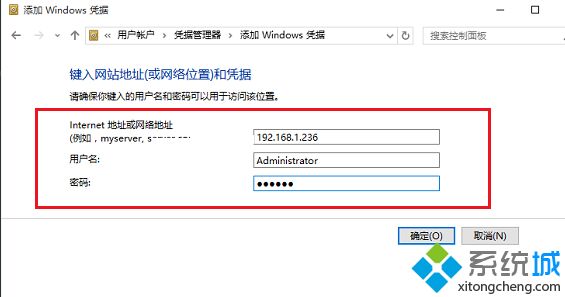
5、保存网络凭据之后,再次访问共享的打印机,文件就不要凭据了,这里 可以修改,删除凭据。
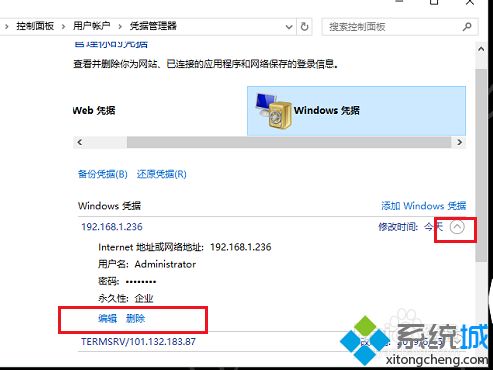
好了,以上就是关于win10共享设置网络凭据的方法是什么的全部内容了,希望本篇win10系统在哪设置网络凭据图文教程对你有所帮助。
我告诉你msdn版权声明:以上内容作者已申请原创保护,未经允许不得转载,侵权必究!授权事宜、对本内容有异议或投诉,敬请联系网站管理员,我们将尽快回复您,谢谢合作!










